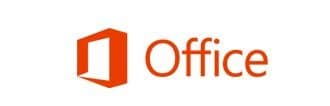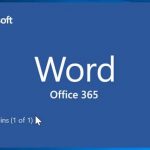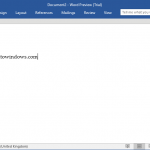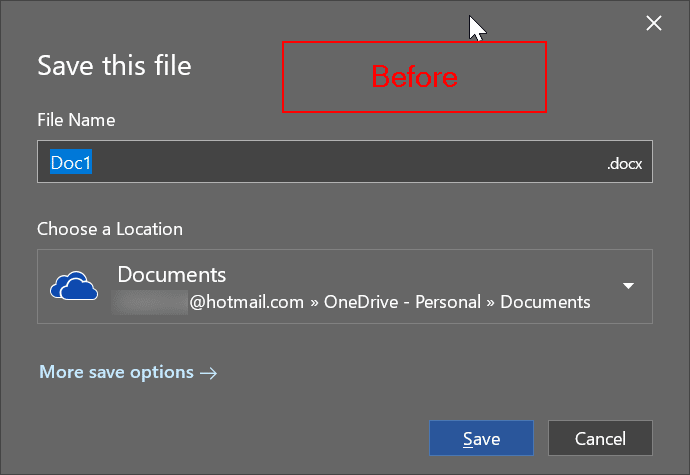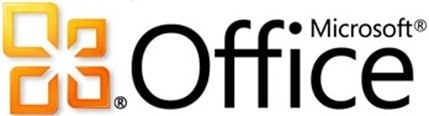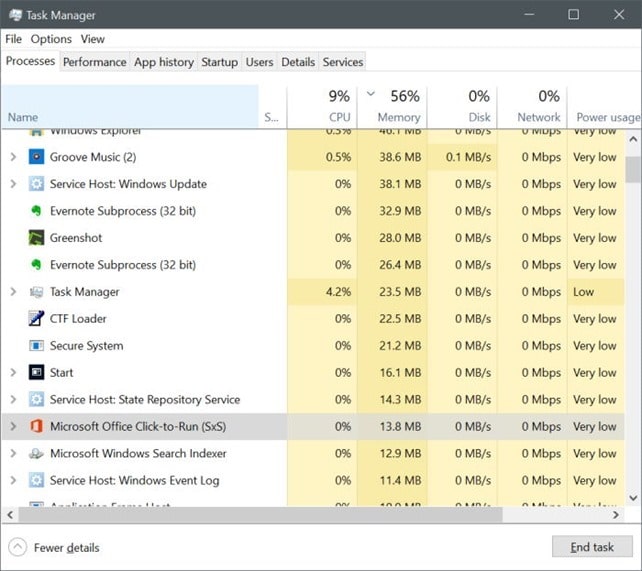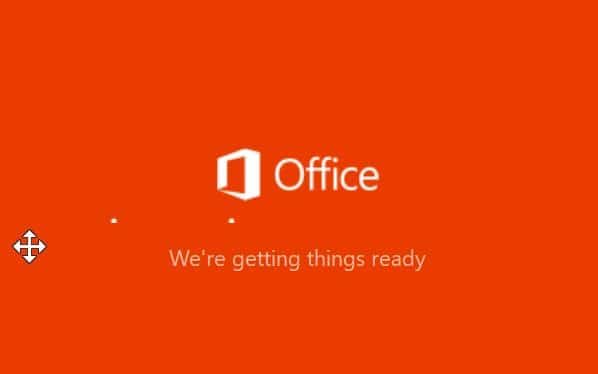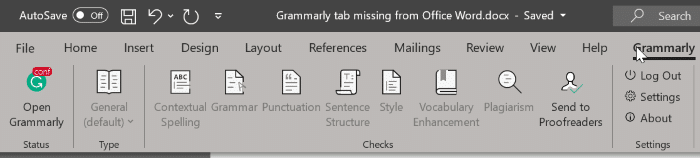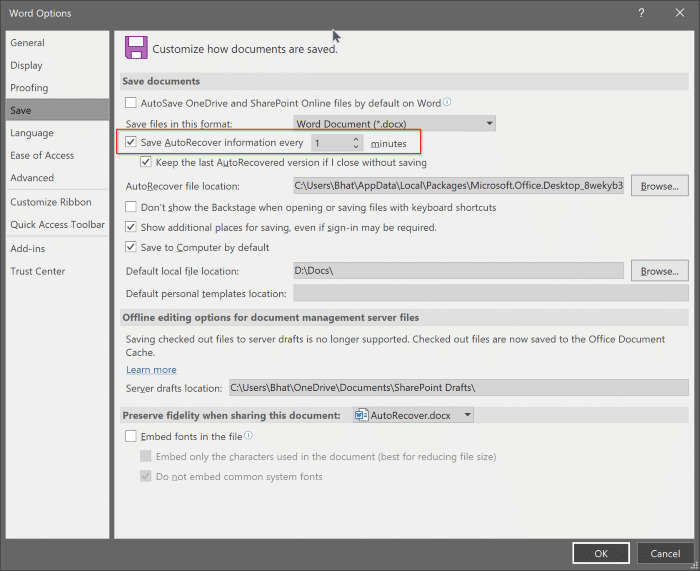À ce stade, vous avez probablement installé le Service Pack 1 (SP1) récemment publié pour Office 2013 ou du moins vous avez entendu parler de la sortie du SP1 pour Microsoft Office 2013. Comme beaucoup d’entre vous le savent, le SP1 inclut toutes les mises à jour précédemment publiées via le Service Windows Update et également des correctifs supplémentaires à divers problèmes.
Bien que la taille de téléchargement SP1 32 bits soit de 643 Mo et la taille de téléchargement 64 bits 774 Mo, SP1 peut être installé en quelques minutes. Mais les utilisateurs qui souhaitent installer SP1 lors de l’installation d’Office 2013 et ne souhaitent pas installer le Service Pack 1 séparément après l’installation du programme Office peuvent souhaiter intégrer ou intégrer SP1 dans l’installation d’Office 2013 ou même créer un Fichier ISO contenant Office 2013 avec SP1.
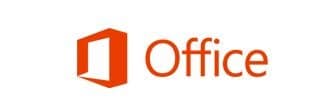
Tout comme les programmes et service packs Office précédents, vous pouvez facilement intégrer ou intégrer SP1 dans votre installation Office 2013 à l’aide de la boîte à outils Office dans Microsoft Toolkit.
Suivez les instructions ci-dessous pour insérer le Service Pack 1 dans votre installation d’Office 2013 et préparer un fichier ISO. Et si vous n’avez pas Microsoft Toolkit, vous pouvez suivre les instructions mentionnées dans la méthode 2.
Service Pack 1 de Slipstream Office 2013
Méthode 1:
Étape 1: Visite Cette page pour télécharger la version 32 bits (x86) du SP1 pour Office 2013 ou accédez à Cette page pour télécharger la version 64 bits (x64) de l’exécutable SP1.
Étape 2: Lancer Boîte à outils Microsoft. Lorsque l’écran suivant apparaît, cliquez sur Bureau bouton du logo pour charger Office Toolkit.
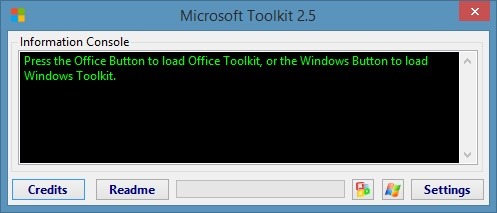
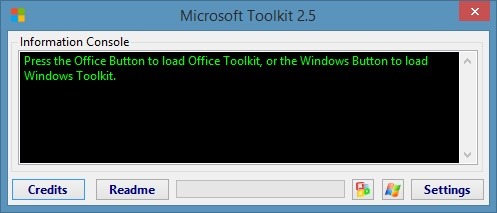
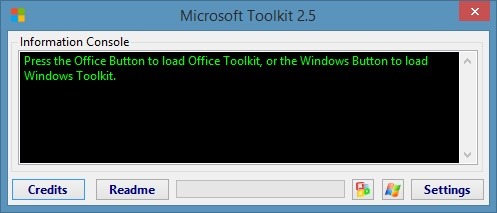
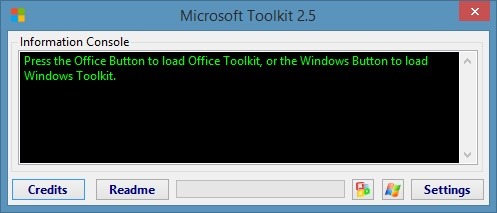
Étape 3: Une fois la boîte à outils Office démarrée, accédez à Personnalisez l’installation onglet et cliquez Extraire l’installation pour basculer vers le fichier SFX Office 2013 ou le fichier ISO. Sélectionnez le fichier SFX ou ISO, cliquez sur Ouvert , créez un nouveau dossier, puis sélectionnez ce dossier pour enregistrer tout le contenu que vous extrairez à l’aide de la boîte à outils Office.
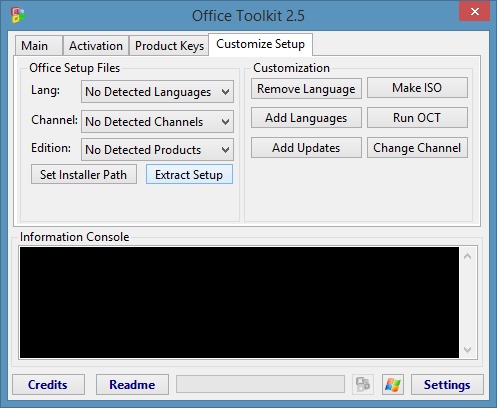
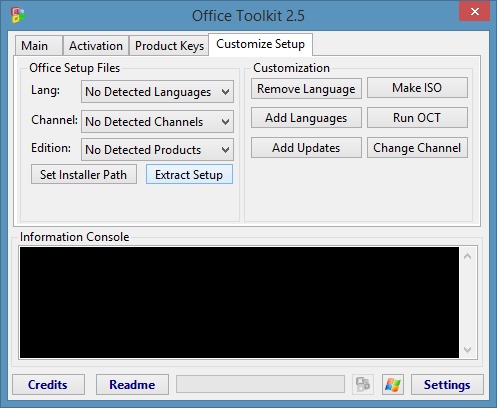
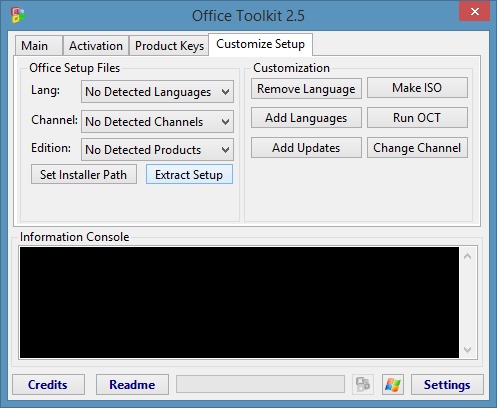
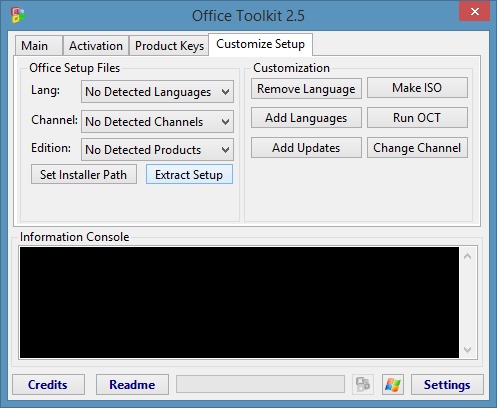
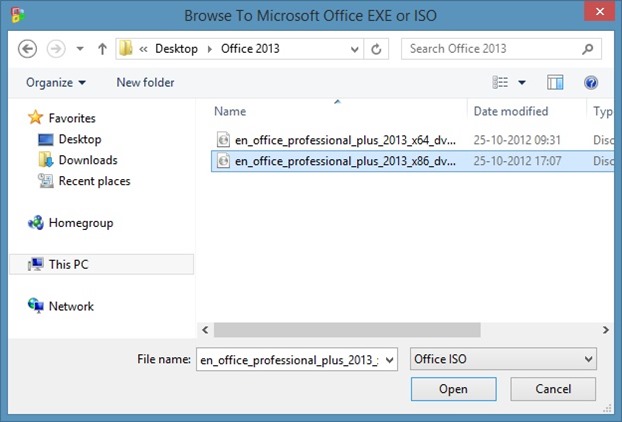
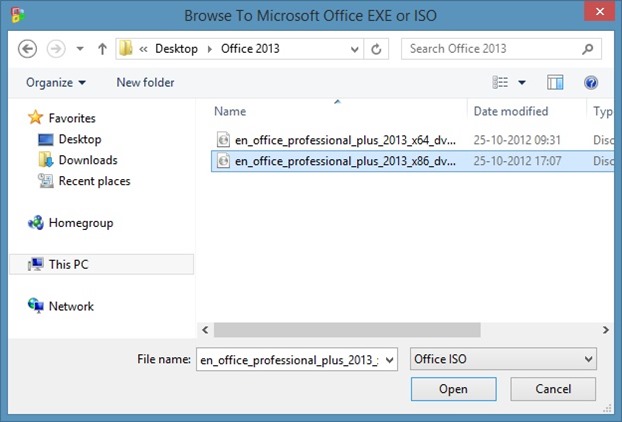
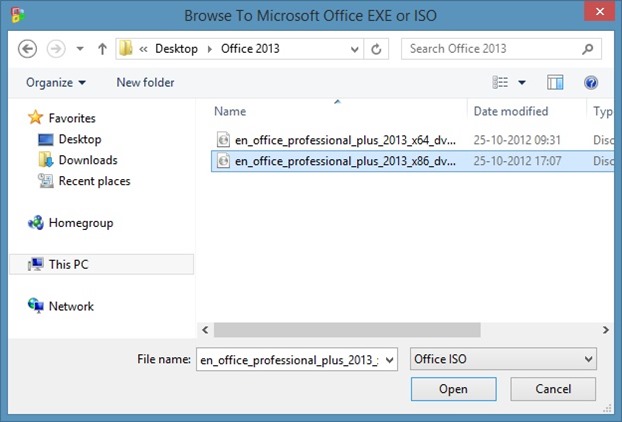
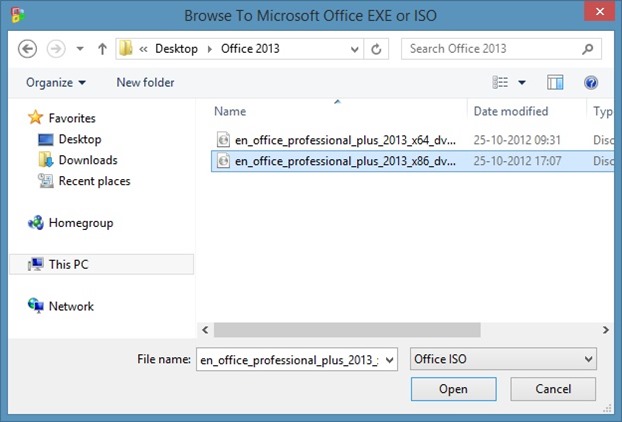
Étape 4: Après avoir extrait le contenu de SFX ou ISO, cliquez sur Ajouter des mises à jour et sélectionnez le fichier exécutable du Service Pack 1 que vous avez téléchargé à partir de Microsoft, puis cliquez sur Ouvert pour démarrer le Slipstreaming SP1 dans Office 2013. Assurez-vous d’ajouter la version appropriée du Service Pack pour éviter les erreurs.
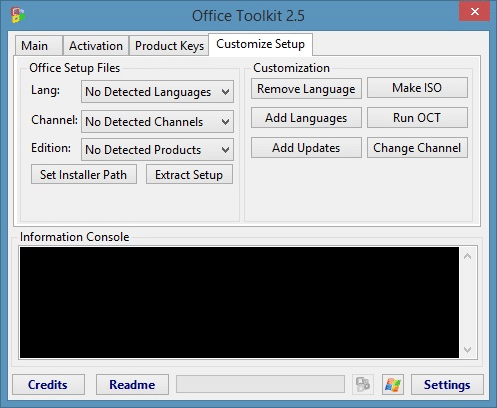
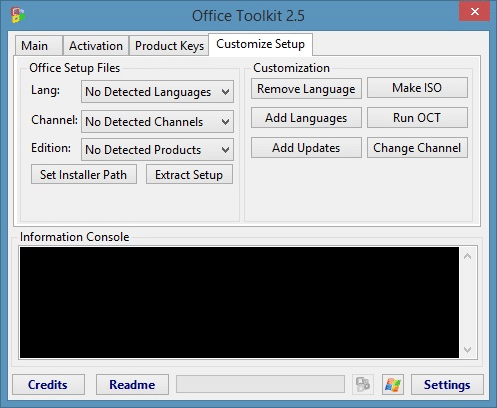
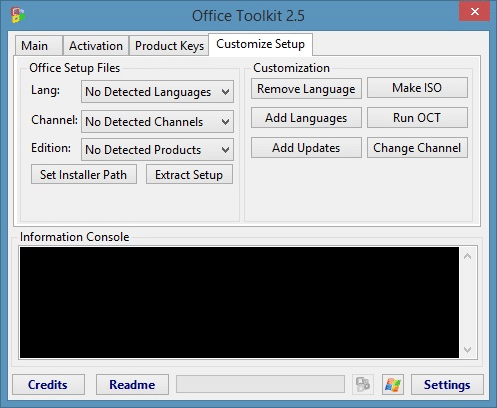
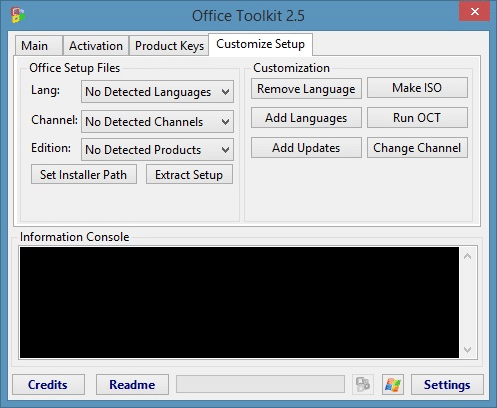
Étape 5: Une fois que la boîte à outils Office a terminé sa tâche, vous verrez le message «Intégré avec succès». Donc, si vous souhaitez créer un fichier ISO, cliquez sur Créer ISO , sélectionnez le fichier d’installation situé dans le dossier où vous avez enregistré tous les fichiers extraits (sous le dossier que vous avez créé à l’étape 3), cliquez sur Ouvert , choisissez un emplacement pour enregistrer votre fichier ISO Office 2013 avec SP1, puis cliquez sur sauver pour commencer à préparer le fichier ISO. En moins d’une minute, vous devriez voir le message “ISO réussi”. C’est tout!
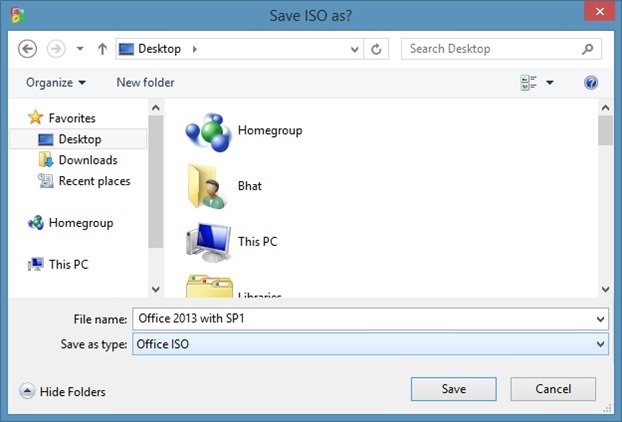
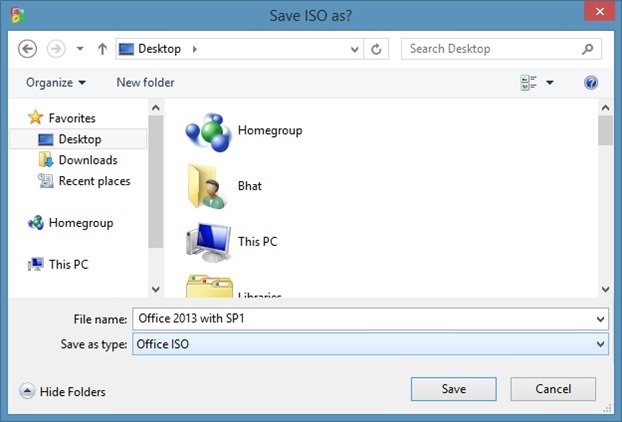
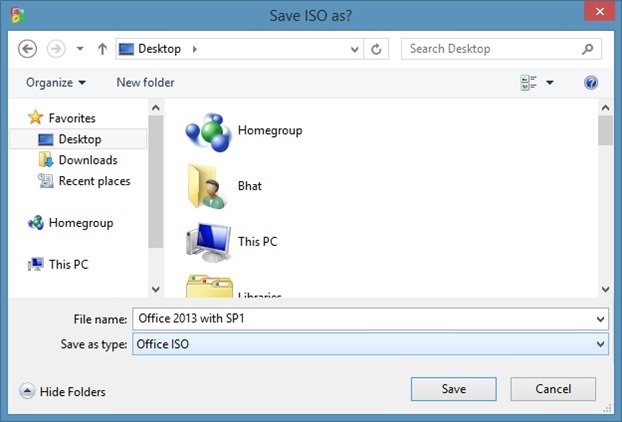
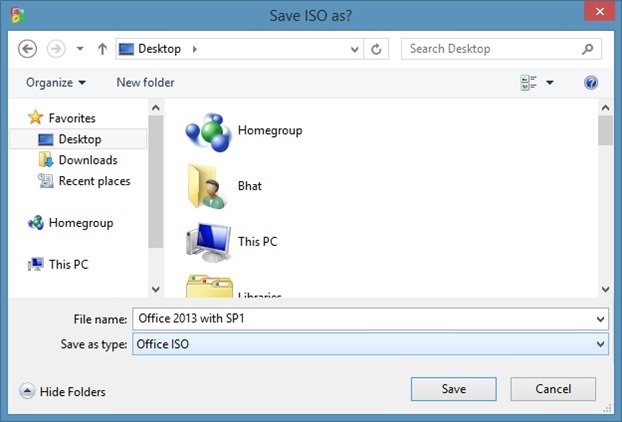
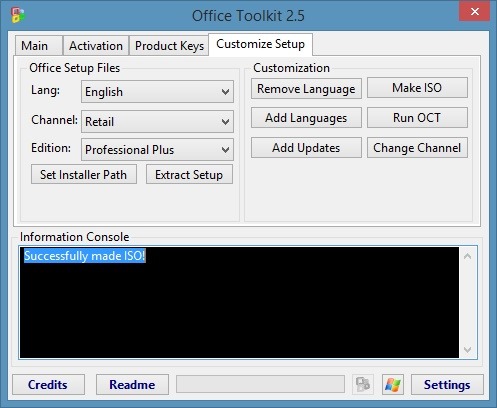
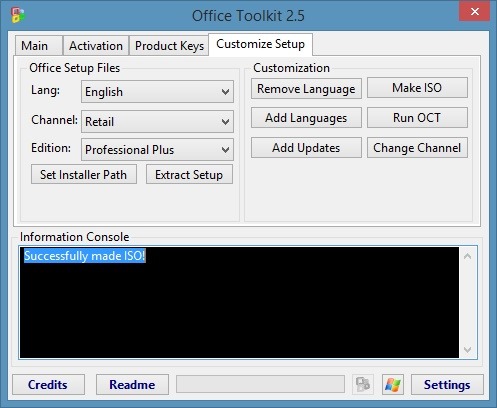
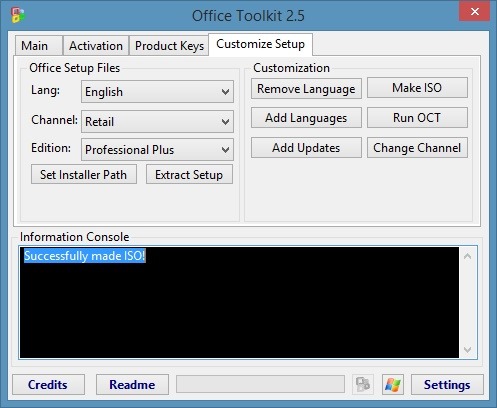
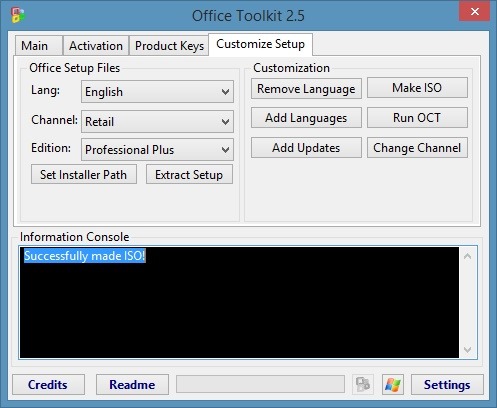
Une autre façon d’intégrer Office 2013 SP1
Méthode 2:
REMARQUE: Cette méthode extrait uniquement le Service Pack 1 dans le dossier d’installation d’Office 2013 et n’intègre ni ne diffuse le Service Pack 1 dans l’installation, ce qui signifie que le Service Pack 1 sera installé une fois l’installation d’Office 2013 terminée. En d’autres termes, cette procédure ne mettra pas à jour les fichiers source d’installation d’Office 2013 d’origine avec les fichiers mis à jour.
Si vous disposez de Microsoft Toolkit, nous vous recommandons de suivre les instructions de la méthode 1 pour intégrer ou intégrer le Service Pack dans votre installation Office.
Étape 1: Téléchargez SP1 pour Office 2013 en visitant cette page Web.
Étape 2: Créez un nouveau dossier sur votre bureau ou tout autre emplacement, puis renommez-le Office 2013 avec SP1. Insérez le DVD Office 2013 et copiez tous les fichiers du DVD Office dans celui-ci nouvellement créé Office 2013 avec SP1 dossier. Et si vous avez un fichier ISO Office à la place, utilisez 7-Zip, WinRAR ou WinZip pour extraire le contenu ISO dans ce dossier nouvellement créé.
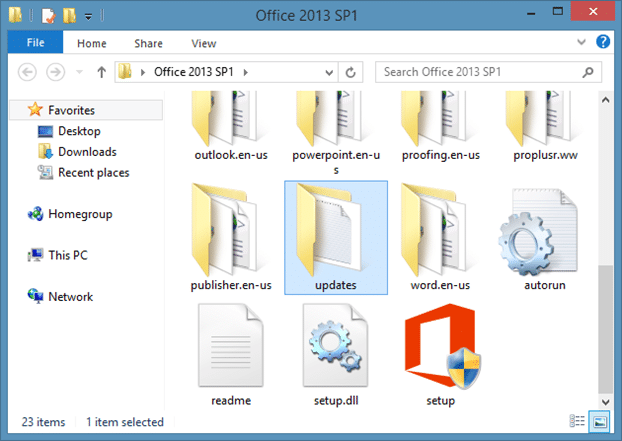
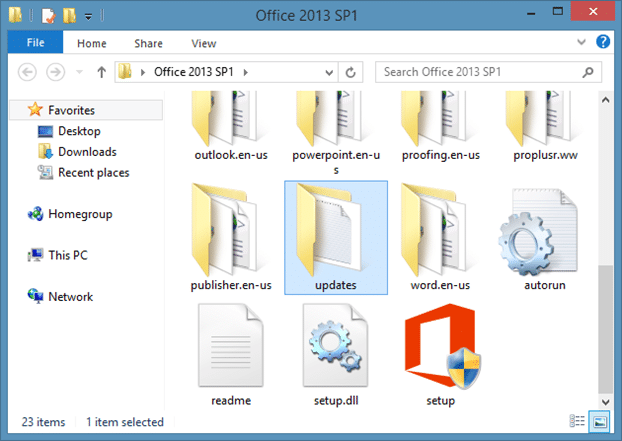
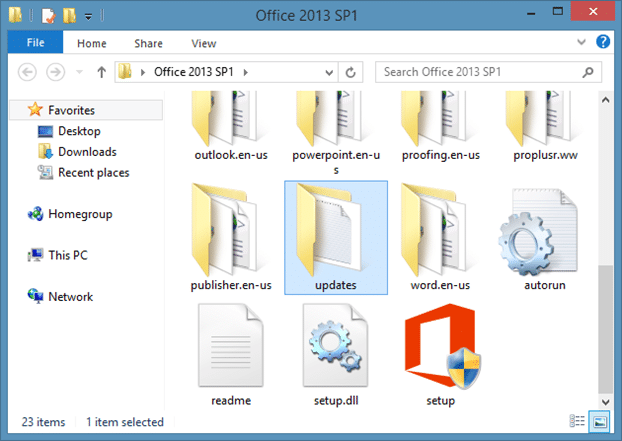
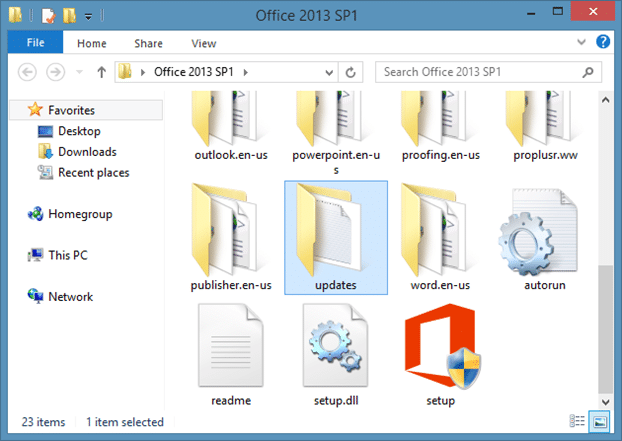
Vous devriez maintenant avoir un dossier nommé Mises à jour dans Office 2013 avec le dossier SP1.
Étape 3: Ensuite, vous devez extraire le contenu de l’exécutable SP1 dans le dossier Mises à jour situé dans Office 2013 avec le dossier SP1. Pour cela, vous pouvez utiliser le logiciel 7-Zip.
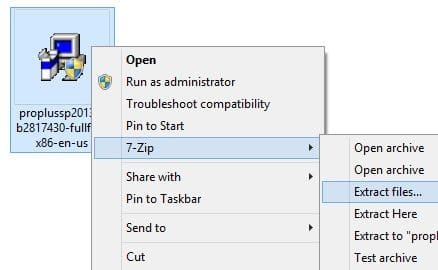
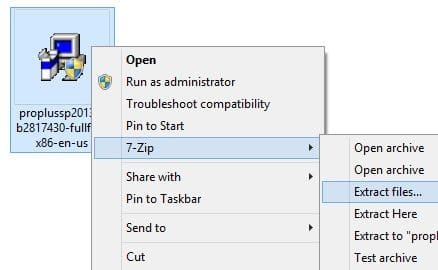
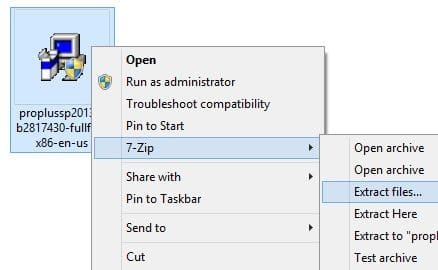
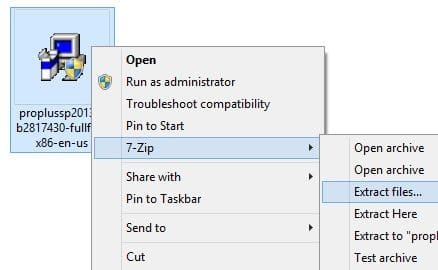
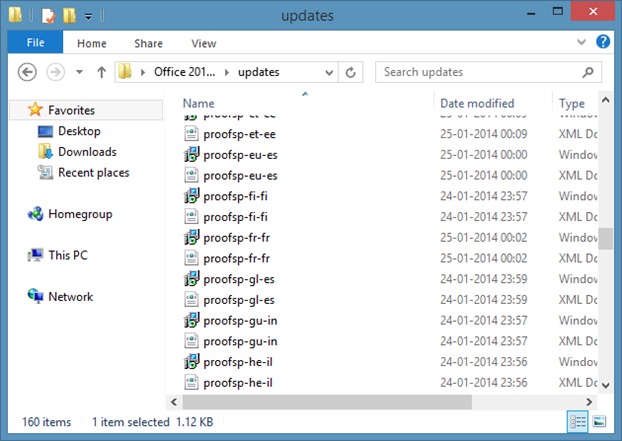
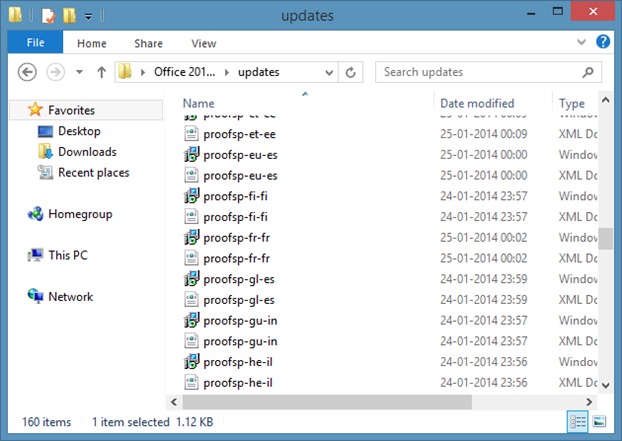
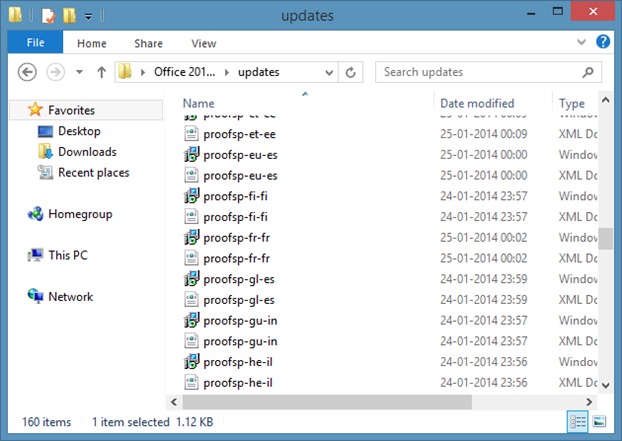
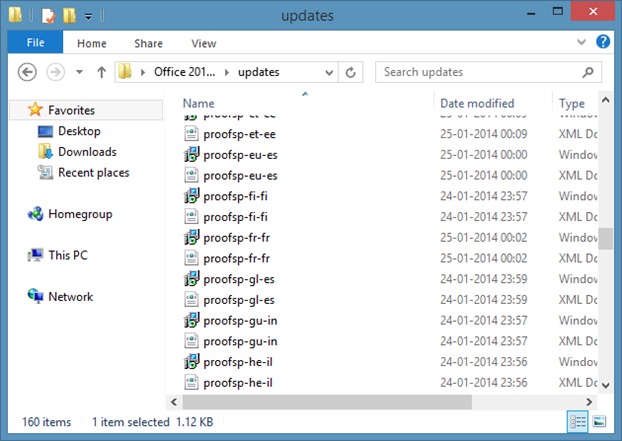
Cliquez avec le bouton droit sur l’exécutable SP1, cliquez sur 7-Zip, cliquez sur Extraire les fichiers, puis sélectionnez le dossier Mises à jour situé dans le dossier Office 2013 SP1, puis cliquez sur Extraire pour commencer l’extraction du contenu. Lorsque vous avez terminé, vous pouvez double-cliquer sur Setup.exe situé sous le dossier Office 2013 avec SP1 pour démarrer l’installation du programme Office 2013.